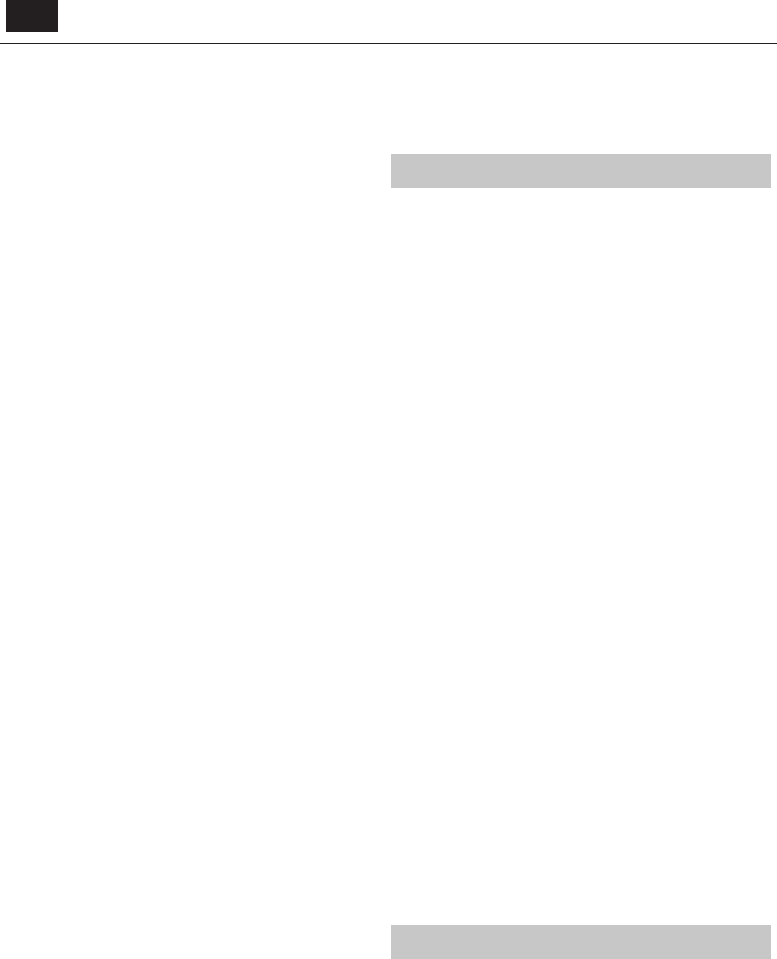DE
K
Menü-Sprache - Hiermit können Sie die Menüsprache verändern.
Audiosprachen - Hier können Sie für einzelne DVB-
Kanäle die Audiosprache verändern.
Untertitelsprache - Hier können Sie für einzelne DVB-
Kanäle die Sprache der Untertitel verändern.
Gehörlosenhilfe - W
können die Untertitel durch drücken auf
werden.
einen Kanal schalten, der Hörgeschädigt unterstützt,
werden die Untertitel automatisch eingeblendet.
Blauer Bildschirm - V
durchsichtig in einen blauen Hintergrund, wenn kein Sig
angezeigt wird (Nur bei einigen Quellen verfügbar).
Erstinstallation - Ruft die Ersteinrichtung auf.
Software Update (USB) - In gewissen Zeitabständen bringen wir
neue Firmwar
des Fernsehgeräts zu verbessern. Mit diesem Menü können Sie
neue Software/Firmware in Ihr F
Einzelheiten, wie man dies macht, werden mit der F
mitgeliefert. Setzen Sie sich mit der Helpline in V
sehen Sie auf der
Software Update (NET) - Ermöglicht, die TV-Soft
das Internet zu aktualisieren. Diese F
neuer Software und aktualisiert sie, wenn er
HINWEIS: Jedes Mal, wenn das F
neuen Softwareversionen. Wenn eine neue V
Sie gefragt, ob Sie sie herunterladen und installieren möchten. W
auswählen, wird das F
ACHTUNG: Schalten Sie das F
der Beendigung der Aktualisierung aus!
Werkseinstellungen - Dies setzt die Menüs
auf die W
HDMI CEC* - Hiermit können Sie über HDMI angeschlossene
Geräte mit der
G - Hiermit können Sie auf die Gerätemenüs zugreif
und das Menü über die TV-Fernbedienung st
HDMI CEC - HDMI CEC-Funktion ein-/ausschalten.
Auto Standby* - Schaltet über HDMI CEC Geräte automatisch an/aus.
HDMI ARC* - S
Satellitenübertragung kabellos via HDMI an den AV-Rec
Es sind keine zusätzlichen Audiokabel erforderlich. Diese
Funktion steht nur beim HDMI 2 A
* - Das angeschlossene Gerät muss HDMI CEC unterstützen.
HDMI EDID - überträgt die Fähigkeiten des F ösung,
Audiosupport usw.) direkt an das per HDMI angeschlossenes
Gerät. Dieses Feature ermöglicht Ihnen, die ausgewählten
HDMI-Input-Modi von HDMI auf HDMI2.0 umzustellen.
Standard - empfohlen, wenn der Fernseher mit einem Gerät mit
einem HDMI 1.4.-Ausgang oder niedriger verbunden ist, z.B. einem
Full HD Blu-Ray-Pla
Verstärkung - empfohlen, wenn der F
Gerät mit einem HDMI 2.0-Ausgang, z. B.4 K Blu-Ray-
Player oder einem modernen PC verbunden ist.
Bluetooth - Ermöglicht Ihnen, Ihren TV mit einem Bluetooth
Audiogerät (z.B. Kopfhörer
Bluetooth - Ein-/Ausschalten der Bluetooth-Funktion
S - Startet die Suche von Bluetooth-
Geräten in der Umgebung
LED Status - Hiermit können Sie die LED Betriebsanzeige
EIN oder AUS schalten, w
diese Option auf AUS eingestellt ist, dann blinkt die LED
Betriebsanzeige, wenn die F
Hbb- Ein-/Ausschalten von Hbb
zu können, muß der TV mit dem Internet verbunden sein
und der gewählte Kanal HbbTV unterstützen.
V- Zeigt die TV-Softwareversion an.
Quellenbearbeitung - gestattet es dem Benutzer
auf der Liste der Eingangsquellen manuell umzubenennen.
Sie können beispielsweise Eingänge umbenennen und
dafür die Namen der verbundenen Geräte eingeben.
A
AQUOS NET+ gibt Ihnen die Möglichkeit, auf Ihrem AQUOS L
zahlreiche verschiedene Anw
Um das AQUOS NET+ Menü aufzurufen, müssen Sie auf den NET+ Knopf
auf der Fernbedienung drücken oder es im
HINWEIS: Bitte warten Sie, bis sich das F
Wi-Fi Netzwerk verbunden hat. Dies kann nach Einschalten
Ihres Fernsehger
Sie können mit den Richtungsknöpfen ▲/ ▼/ ◄/ ► durch das Menü
navigieren. Drücken Sie auf den [OK] Knopf, w
bestätigen möchten, den Sie abspielen oder ansehen möchten. F
Schritt zurück' drücken Sie auf den [Menu] Knopf drücken und zum Aufruf
der zusätzlichen Funktionen können Sie die F
Um AQUOS NET+ zu beenden, drücken Sie auf den [EXIT
Home - Startbildschirm mit den empfohlenen Filmen
und kürzlich geö neten
Alle Apps - Ö
Filme - Ö
TV Shows - Ö
Musik - Ö
Spiele - Liste von Spielen und mit Spielen verbundenen Apps.
Sport - Liste von mit dem Sport-Apps.
News - Liste von Nachrichten-Apps.
Suche - Suchen Sie nach einer App, indem Sie ihren
Namen oder einen T
My Apps - Indem Sie Apps zu der Liste
Sie in der Lage, schnell auf Ihre Lieblings-Apps zuzugreifen. Um
eine App zu der Liste hinzuzufügen, markieren Sie einfach eine
App und drücken Sie auf die grüne
Apps“-Liste auftauchen. Um eine unerwünschte App von der Liste zu
entfernen, müssen Sie sie markieren und die GRÜNE
Einstellungen - Im Einstellungsmenü können Sie die Sprache
des Aquos NET+-Portals ändern, einen für die ausgewählten
Sprache spezi
auf die Standardeinstellungen zurücksetzen.
RESET DER USEREINSTELL: Wenn Sie alle Usereinstellungen
in AQUOS NET + zurücksetzen möchten, müssen Sie zuerst das
Einstellungsmenü im Portal auswählen und „Portal zurücksetzen“
auswählen. Bitte wählen Sie JA mit dem Cursor aus und drück
OK auf der Fernbedienung
HINWEIS: Wir verbessern ständig unsere P
gerecht zu werden. Daher wird das AQUOS NET+ laufend v
neuen Inhalten ergänzt. Die Anwendungen und Inhalte des AQUOS
NET+ können ohne V
Funktionen und Inhalte können in Ihr
7 T
Der Fernsehführer ist im
Informationen über zukünftige Sendungen (wenn vom Digitalkanal
unterstützt). Sie können die Beginn- und Endzeiten aller Pr
allen Kanälen für die nächsten 7 T
1. Drücken Sie auf [ . Der folgende 7 T
erscheint.
2. Sie können mit ▲/ ▼/ ◄/ ► .durch das Menü navigieren.
Jetzt können Sie: